Linux tiene muchas utilidades útiles de línea de comandos que pueden hacer que su vida en Linux sea mucho más cómoda. El problema es que hay tantas de estas herramientas que el usuario promedio no sabe por dónde comenzar.
Para filtrar el ruido, hemos compilado una lista de algunas de las aplicaciones de línea de comandos de Linux más útiles.
1. Wget

Wget es un programa esencial para usuarios de Linux. Con él, los usuarios pueden descargar fácilmente archivos de una variedad de protocolos diferentes directamente desde la línea de comandos.
La mayoría de los sistemas operativos Linux vienen con la herramienta Wget ya configurada, pero por si acaso, veamos cómo configurar la herramienta en la mayoría de los sistemas operativos Linux modernos.
Ubuntu
sudo apt install wget
Debian
sudo apt-get install wget
Arch Linux
sudo pacman -S wget
Fedora
sudo dnf install wget
OpenSUSE
sudo zypper install wget
Usar la herramienta de descarga de Wget funciona así. Empiezas en la terminal con wget; luego, toma una URL para lo que desea descargar y la agrega después del comando.
wget https://download.com/file.zip
También puede descargar varios archivos al especificarlos en una lista de archivos. Por ejemplo, primero, cree un nuevo archivo de descarga de wget usando toque.
touch ~/Downloads/wget-downloads.txt
Luego, abra su administrador de archivos, haga doble clic en el archivo de texto y agregue las URL de las cosas que está descargando al archivo de texto y guárdelo. A partir de ahí, es posible saber wget para iniciar la descarga, usando el "yo" interruptor de línea de comando.
wget -i ~/Downmloads/wget-downloads.txt
2. Htop
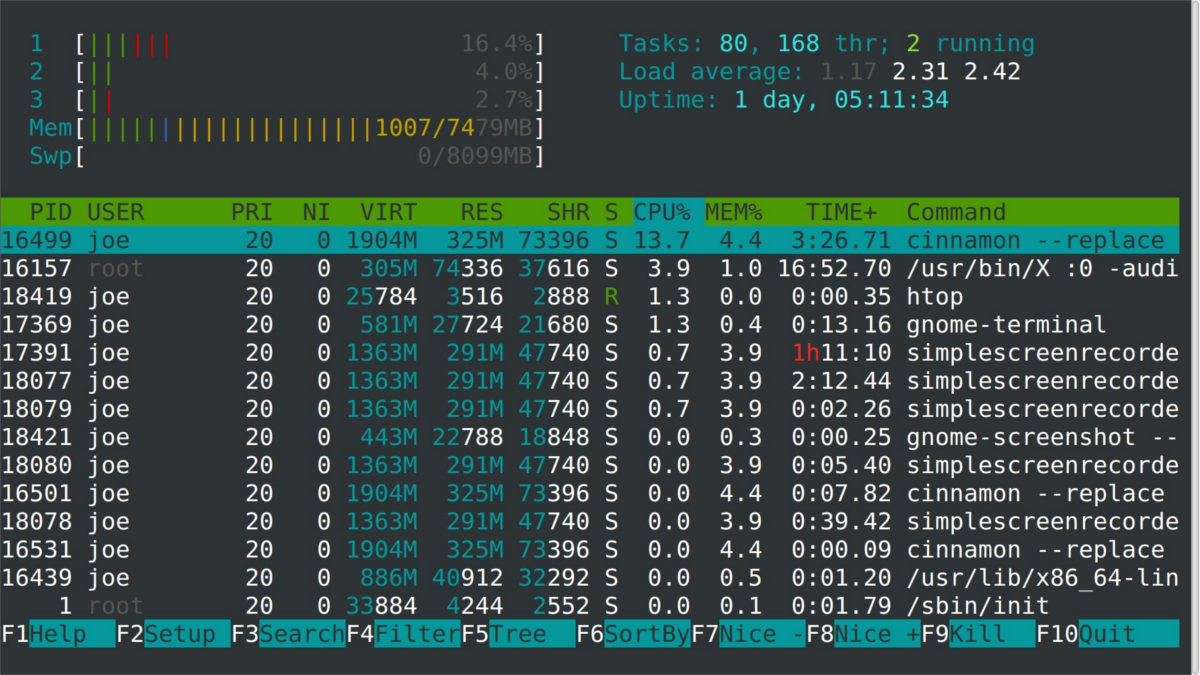
Htop es un administrador de tareas de línea de comandos mejorado. Está destinado a ser una revisión completa de Top, que es el administrador de tareas cli estándar para Linux.
La herramienta Htop es increíblemente útil, ya que permiteLos usuarios pueden echar un vistazo a su sistema, la cantidad de memoria que está utilizando y otros recursos del sistema, al tiempo que facilitan el apagado, la suspensión o incluso la eliminación de programas problemáticos.
Ubuntu
sudo apt install htop
Debian
sudo apt-get install htop
Arch Linux
sudo pacman -S htop
Fedora
sudo dnf install htop
OpenSUSE
sudo zypper install htop
Usar Htop es bastante intuitivo. Para comenzar, escribe htop en la terminal
htop
Una vez que se inicia la aplicación, tendrá acceso instantáneo a todo tipo de información del sistema para su máquina Linux.
Para filtrar para encontrar un proceso, presione F3, luego, escriba el nombre de lo que necesita encontrar. Para matar o detener un programa problemático, presione F9, seleccione el programa con las teclas de flecha y elija "matar", "suspender" o una de las muchas otras opciones disponibles para detener la ejecución de aplicaciones problemáticas.
3. Nano
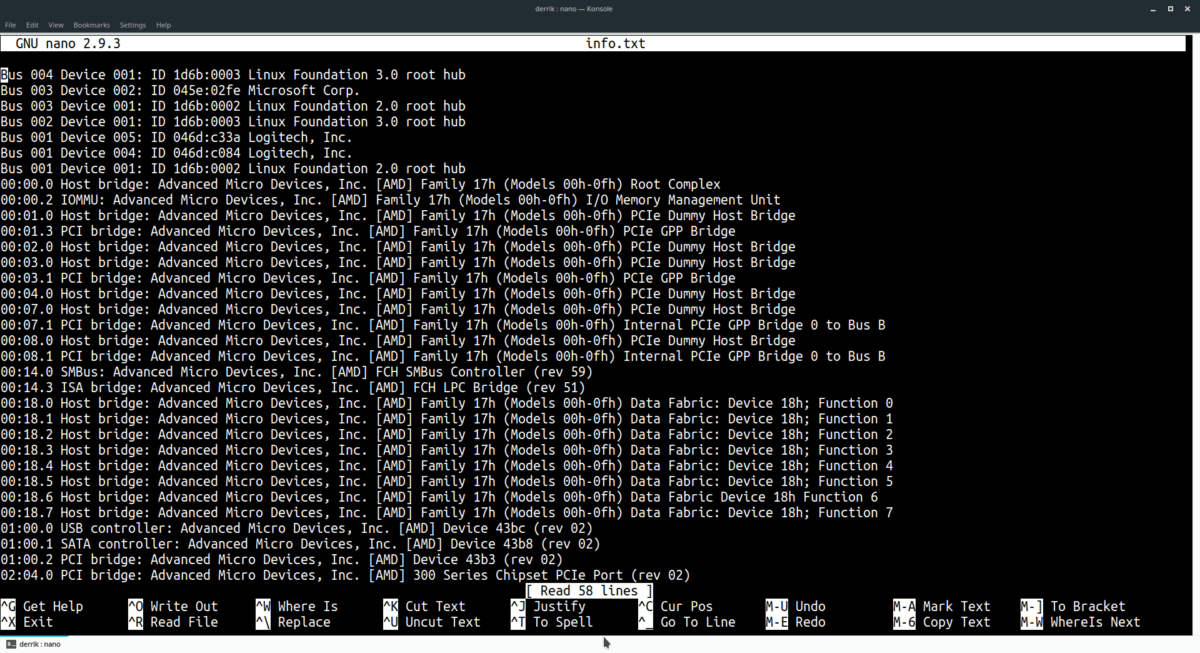
Vi y Emacs reciben toda la atención en Linux, peroNano es el rey de los editores de texto cli básicos. Es increíblemente eficiente y fácil de usar cuando usa un terminal y necesita editar un script, un archivo de texto o un programa en un instante.
Debido a la utilidad de Nano, muchos sistemas operativos Linux incluyen la aplicación de forma predeterminada. Aún así, es una buena idea saber cómo instalar este programa en caso de que su sistema operativo Linux no lo tenga.
Ubuntu
sudo apt install nano
Debian
sudo apt-get install nano
Arch Linux
sudo pacman -S nano
Fedora
sudo dnf install nano
OpenSUSE
sudo zypper install nano
El editor de texto nano se puede usar en dos modos: modo raíz y modo no raíz. Para editar un archivo en modo raíz (por ejemplo, un archivo de sistema), use el nano comando con sudo Al frente.
sudo nano /path/to/file/to/edit
Para uso genérico, no root, inicie el editor de texto Nano sin sudo en frente de eso.
nano /path/to/file/to/edit
4. Lynx
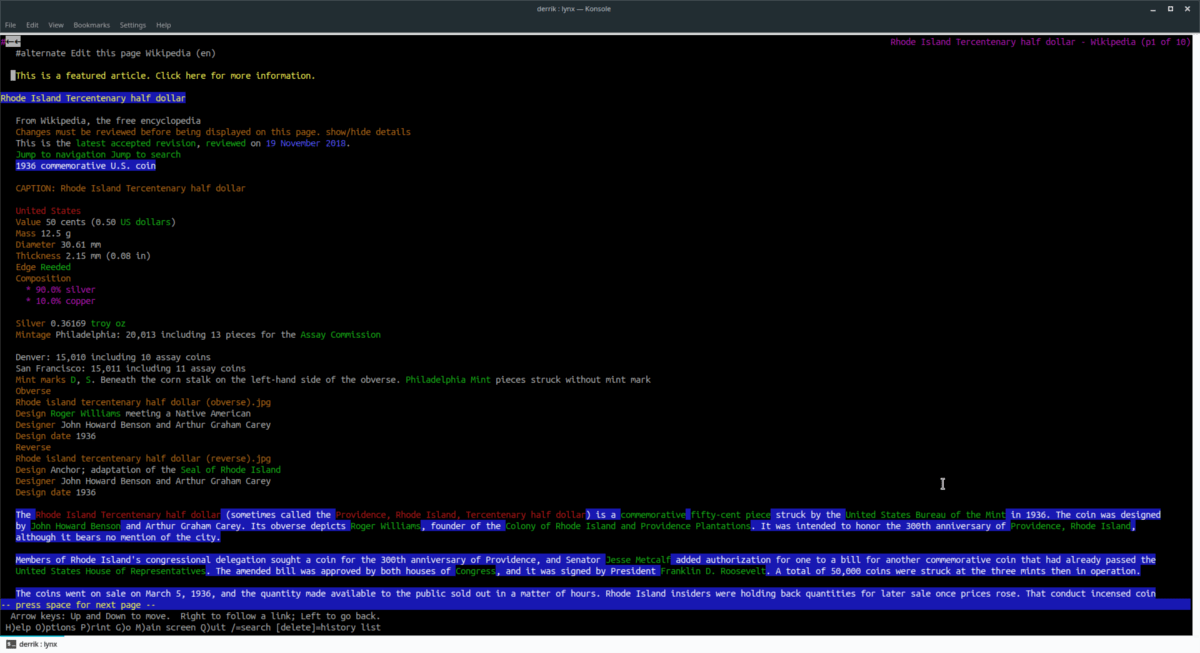
Lynx es una aplicación de navegación web creada paraterminal. En los días de los navegadores modernos como Google Chrome y Mozilla Firefox, es menos útil pero vale la pena instalarlo en esos casos excepcionales en los que necesita un navegador web en la línea de comandos (por cualquier razón).
En el pasado en consejos adictivos, he discutido unmucho sobre cómo usar e instalar Lynx. Es una aplicación increíblemente útil, especialmente para servidores Linux. Para aprender cómo instalarlo y comprender algunas de las características más avanzadas, consulte la publicación aquí.
De lo contrario, si desea una comprensión básica de cómo funciona Lynx, pruebe el lince comando y agregue una URL después de él. Por ejemplo:
lynx http://website.com
5. Fzf
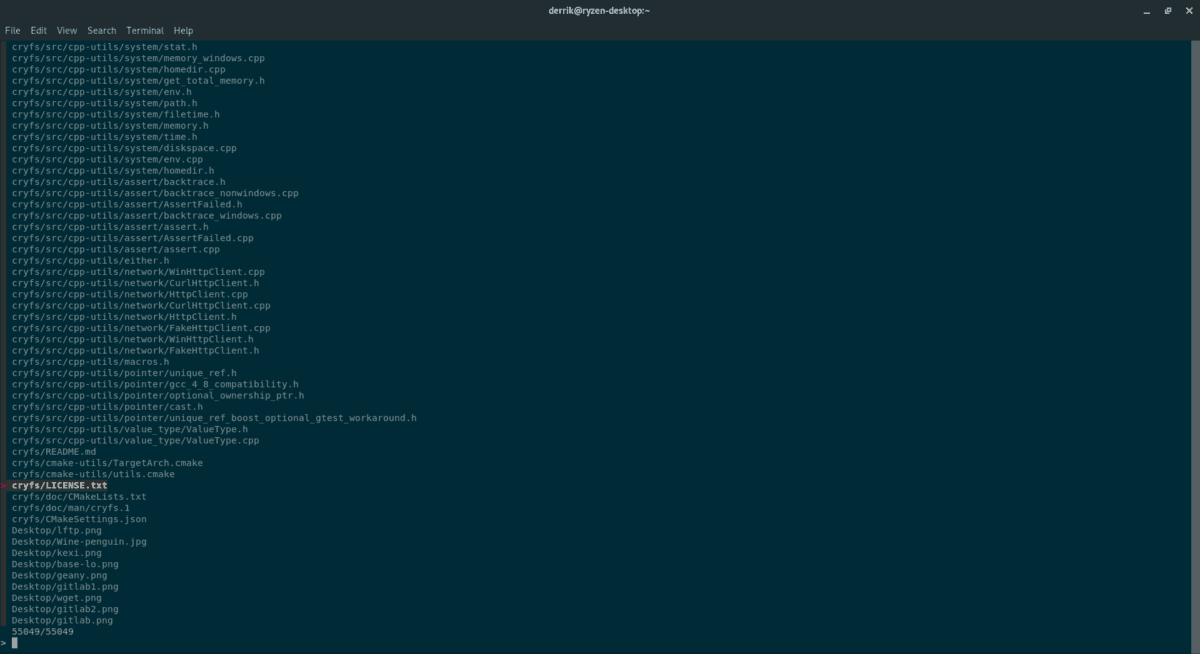
Fzf es la aplicación perfecta para aquellos quenecesita encontrar archivos rápidamente, y no quiere lidiar con la compleja aplicación "buscar", y en su lugar quiere un navegador de terminal que detecte archivos y carpetas rápidamente sin mucho esfuerzo.
Es posible que su sistema operativo ya tenga configurado Fzf. Si no, es fácil de instalar. Aquí le mostramos cómo hacerlo funcionar en su distribución de Linux.
Ubuntu
sudo apt install fzf
Debian
sudo apt-get install fzf
Arch Linux
sudo pacman -S fzf
Fedora
sudo dnf install fzf
OpenSUSE
sudo zypper install fzf
Para usar la aplicación Fzf, simplemente ejecute fzf de cualquier directorio dado. Por ejemplo, para buscar desde la carpeta Documentos, debe hacer lo siguiente:
cd ~/Documents fzf
¿Tienes muchos archivos para ordenar? Considera comenzar fzf con el "q"Interruptor de línea de comandos. Le permitirá buscar palabras clave particulares.
cd ~/Documents fzf -q="SEARCH TERM"
6. Pydf
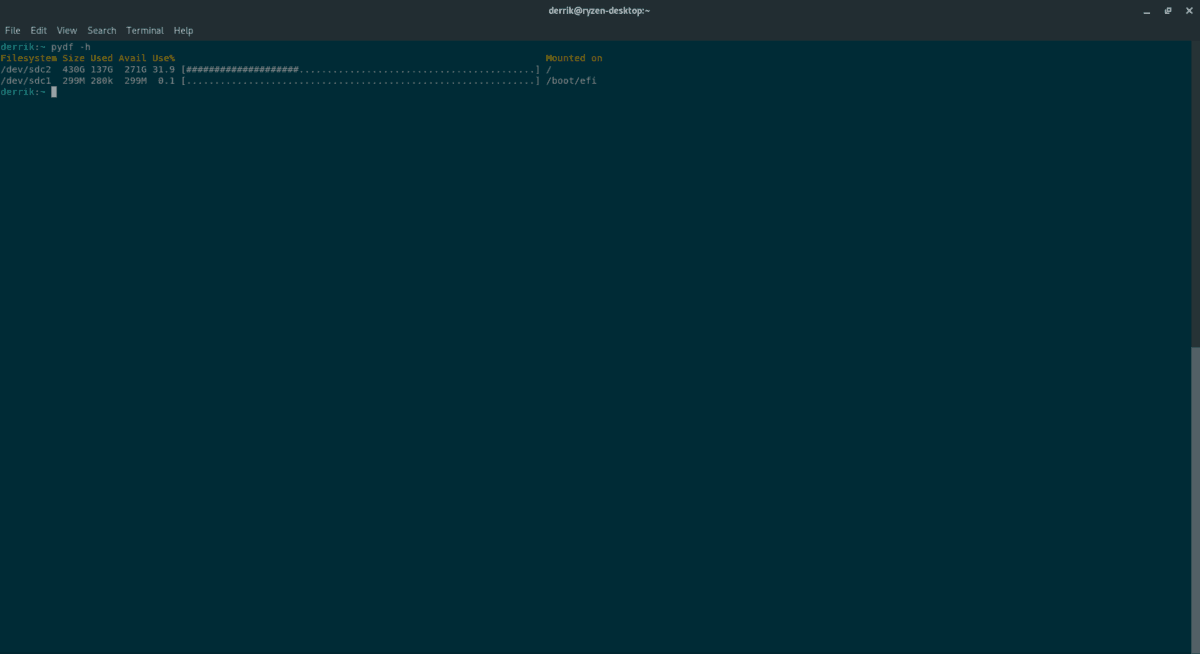
Pydf es un retrabajo coloreado del comando Df, que permite a los usuarios obtener una visión general de cuánto espacio hay en su disco duro, dispositivos extraíbles o sistemas de archivos montados.
La aplicación Pydf no agrega muchas novedadescaracterísticas de la utilidad estándar de Df. A pesar de esto, es útil porque agrega un color muy necesario, lo que hace que las cosas sean mucho más fáciles de leer a través de la línea de comandos.
Usar pydf, tendrá que instalarlo, ya que ningún sistema operativo Linux parece llevarlo por defecto.
Ubuntu
sudo apt install pydf
Debian
sudo apt-get install pydf
Arch Linux
sudo pacman -S pydf
Fedora
sudo dnf install pydf
OpenSUSE
sudo zypper install pydf
El uso de Pydf para obtener una visión general de sus sistemas de archivos de Linux funciona ejecutando el pydf comando en la terminal, y nada más.
pydf
Lo básico pydf El comando imprime información (en bloques) ymuestra un gráfico que indica cuánto espacio se usa en cada unidad. Sin embargo, si no comprende los tamaños de los bloques, es posible utilizar la función legible por humanos para imprimirlo en términos más fáciles de entender.
pydf -h
Conclusión
En esta lista, hablamos de algunosaplicaciones de línea de comandos para Linux, pero esta lista solo rasca la superficie. ¿Cuáles son tus aplicaciones favoritas de línea de comandos de Linux? ¡Cuéntanos en la sección de comentarios a continuación!

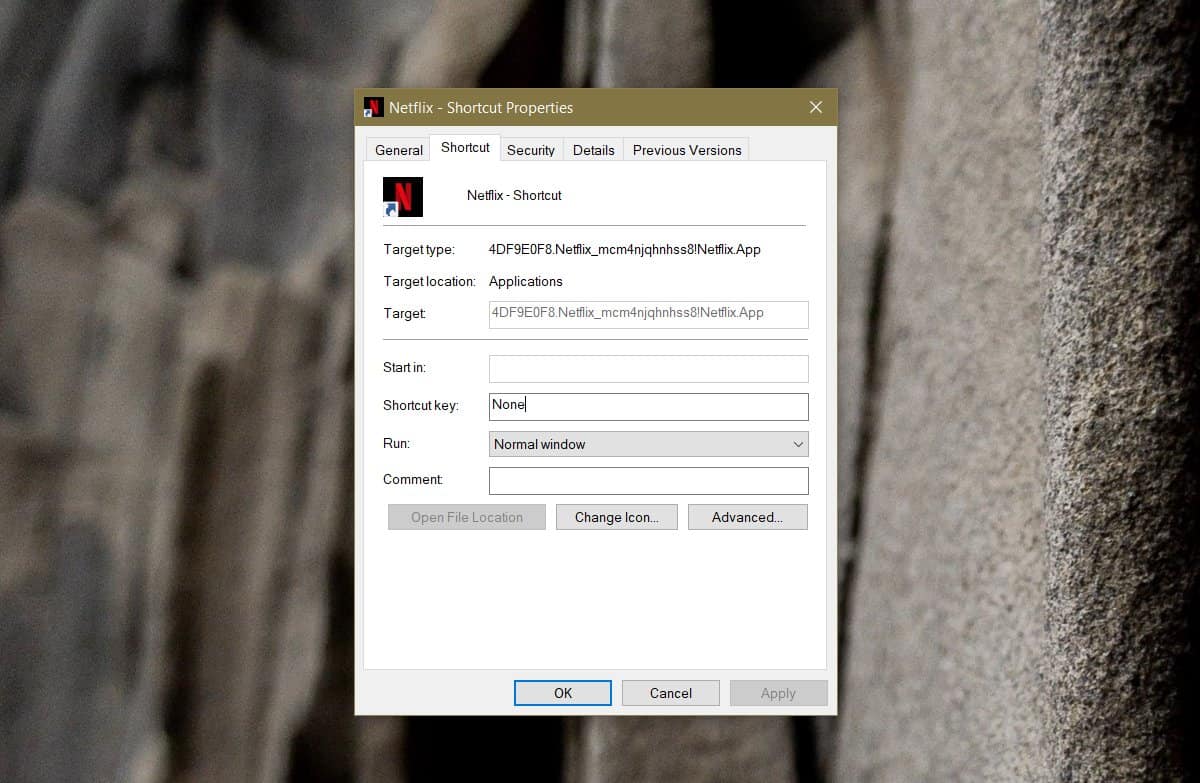
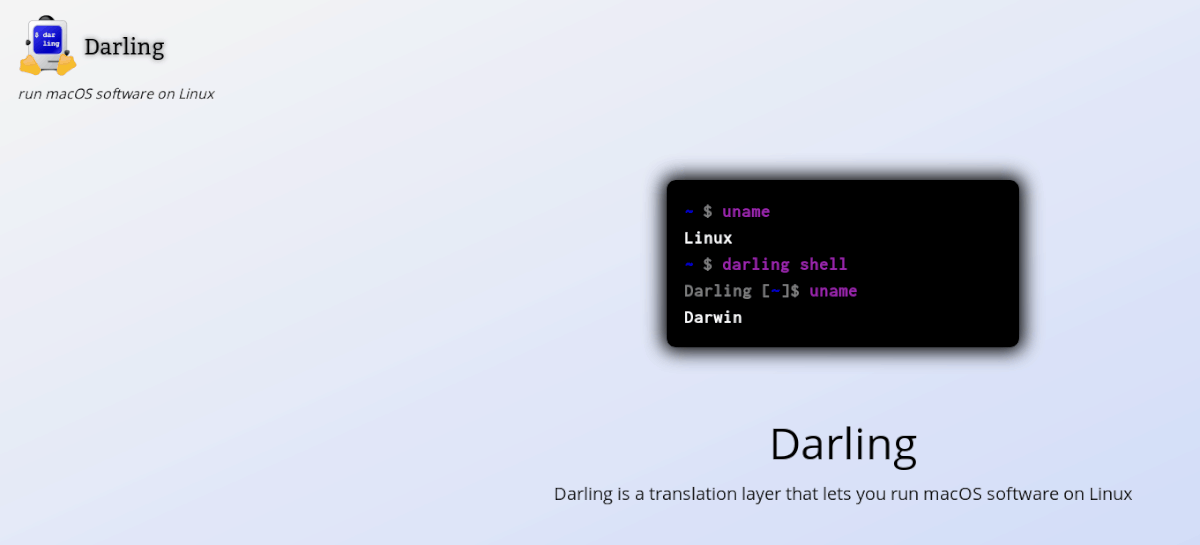










Comentarios